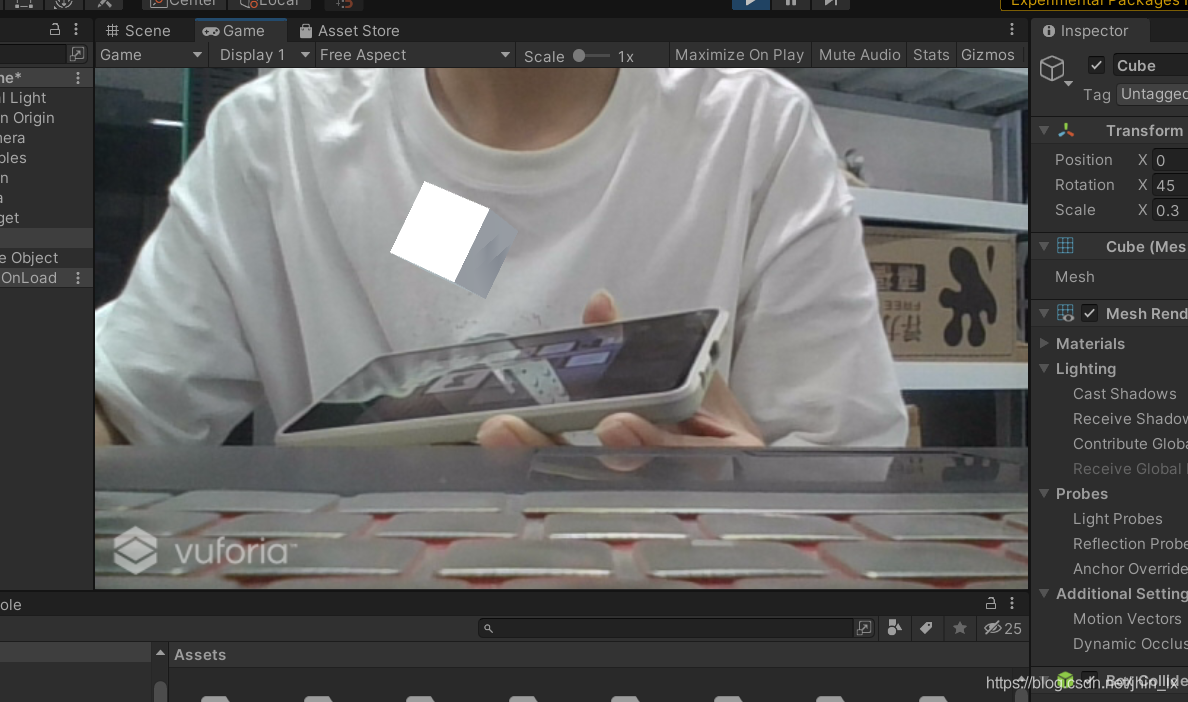- 1人工智能革命:人类将永生或者灭绝_“人工智能已经在几乎所有需要思考的领域超过了人类,但是在那些人类和其它动物不
- 2Git Commit Message 最佳实践
- 3信息系统项目管理师:第1章:信息化与信息系统(4)-重点汇总_信息系统项目管理师第一章
- 4毕业十年内年入百万,我是怎么做到的?_如何年入百万
- 5基于Python+Hadoop的热点新闻大数据分析可视化系统设计与实现_基于hadoop的热点新闻分析系统的设计与实现
- 6解决docker报错Job for docker.service failed because start of the service was attempted too often
- 7下载git步骤_git下载安装
- 8sql列转行_sql 列转行
- 9bert模型下载运行实例全过程tensorflow版spyderIDE
- 10C# 实现腾讯云 IM 常用 REST API 之群组管理
AR增强图像——Vuforia图片识别配置以及使用_事先ar图识别功能如何加密钥
赞
踩
开发环境:
Unity:2021.1.14flc1
Vuforia Engine AR:9.8.8
步骤:
1.Vuforia注册
首先需要在Vuforia官网进行注册登入,这样才可以使用官网中的许可密钥和数据库
2.获取密钥
在Vuforia的官网中,选择"Develop->License Manager->Get Decelopment Key"
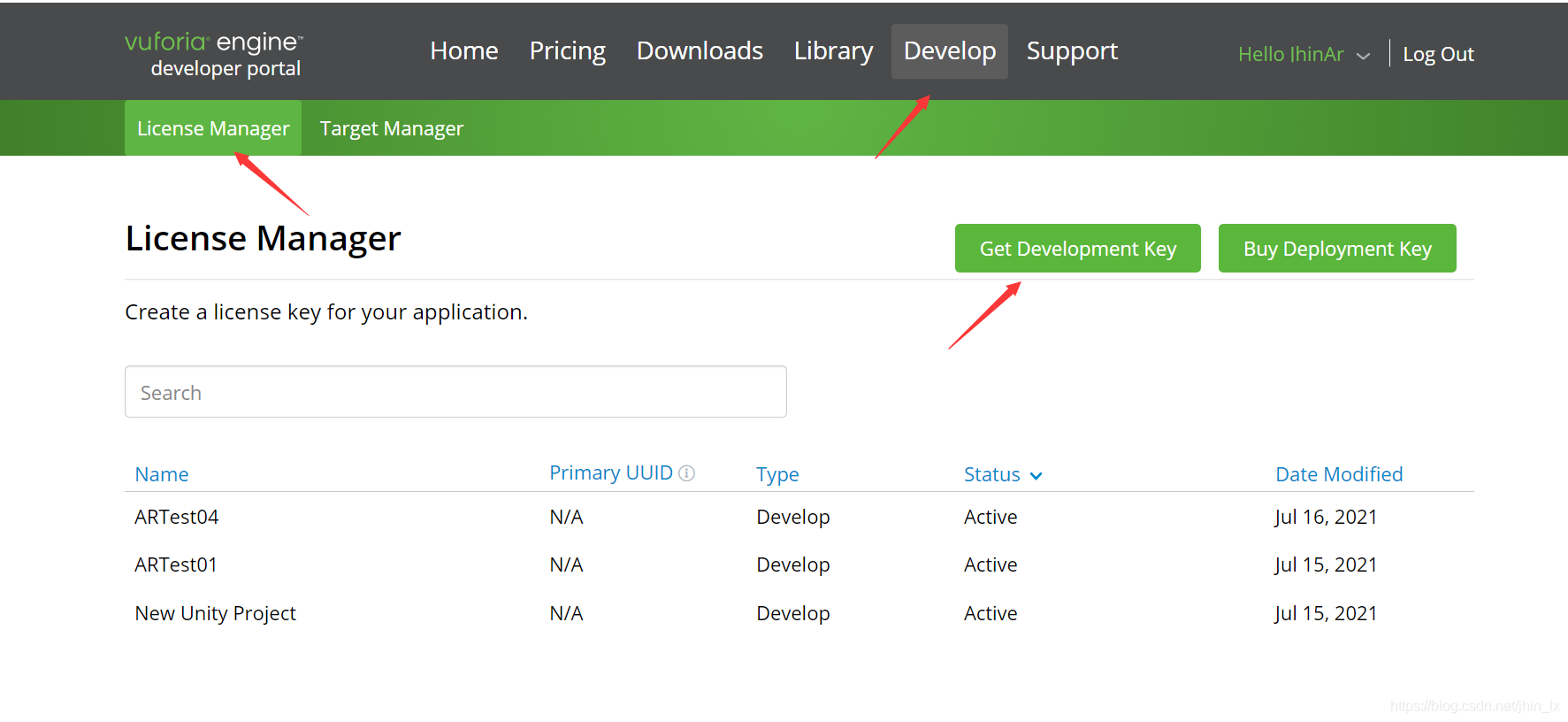
3.添加密钥
选择"GameObjec->Vuforia Engine->ARCamera"生成ARCamera。
创建许可密钥之后,copy他的内容并复制到你的项目中Project拦中的“Assest->Resouurces->Vuforia Configuration"中的"App License Key"一栏中去

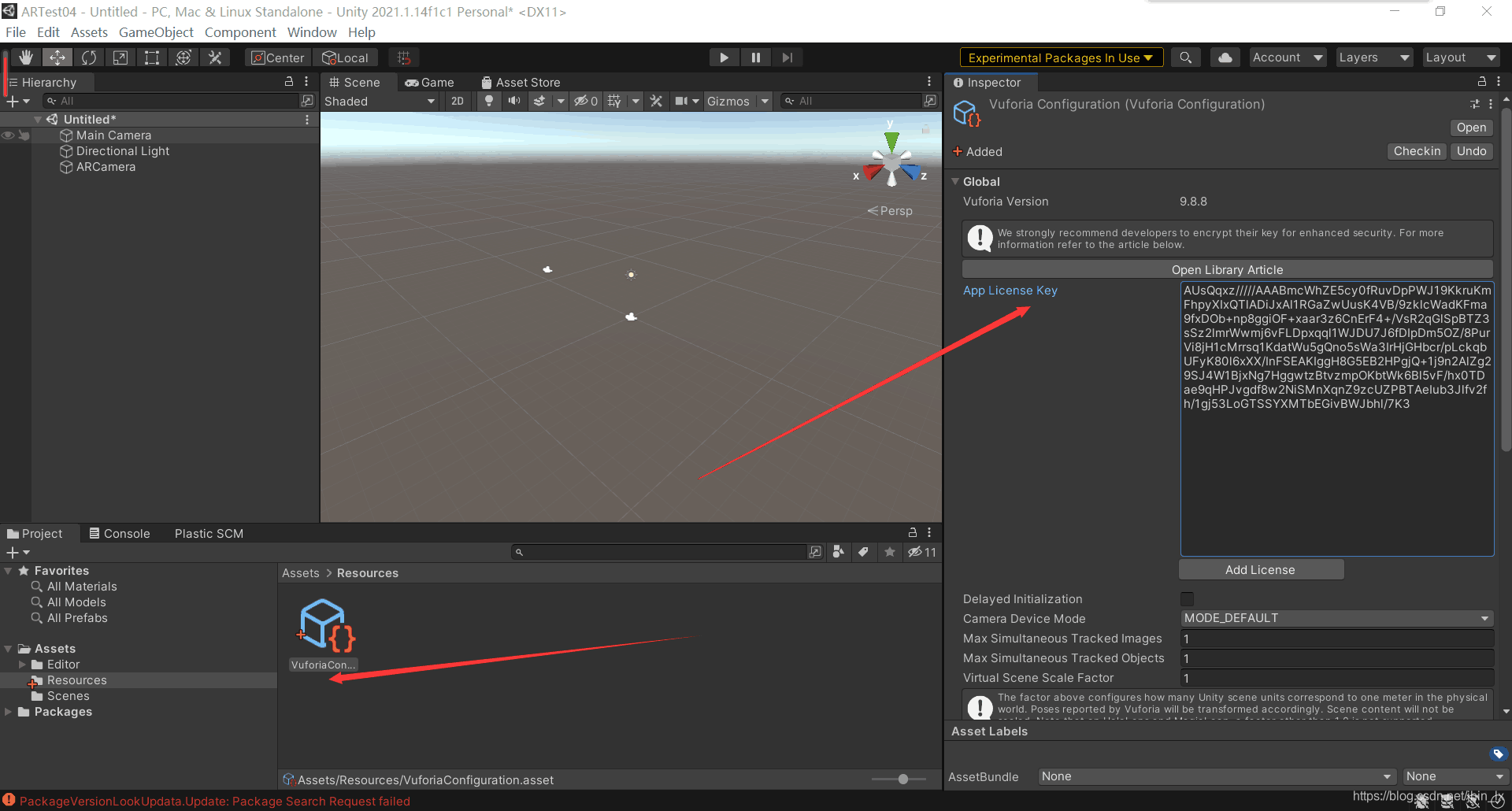
4.创建图库
选择"Develop->Target Manager->Add Database"添加图库
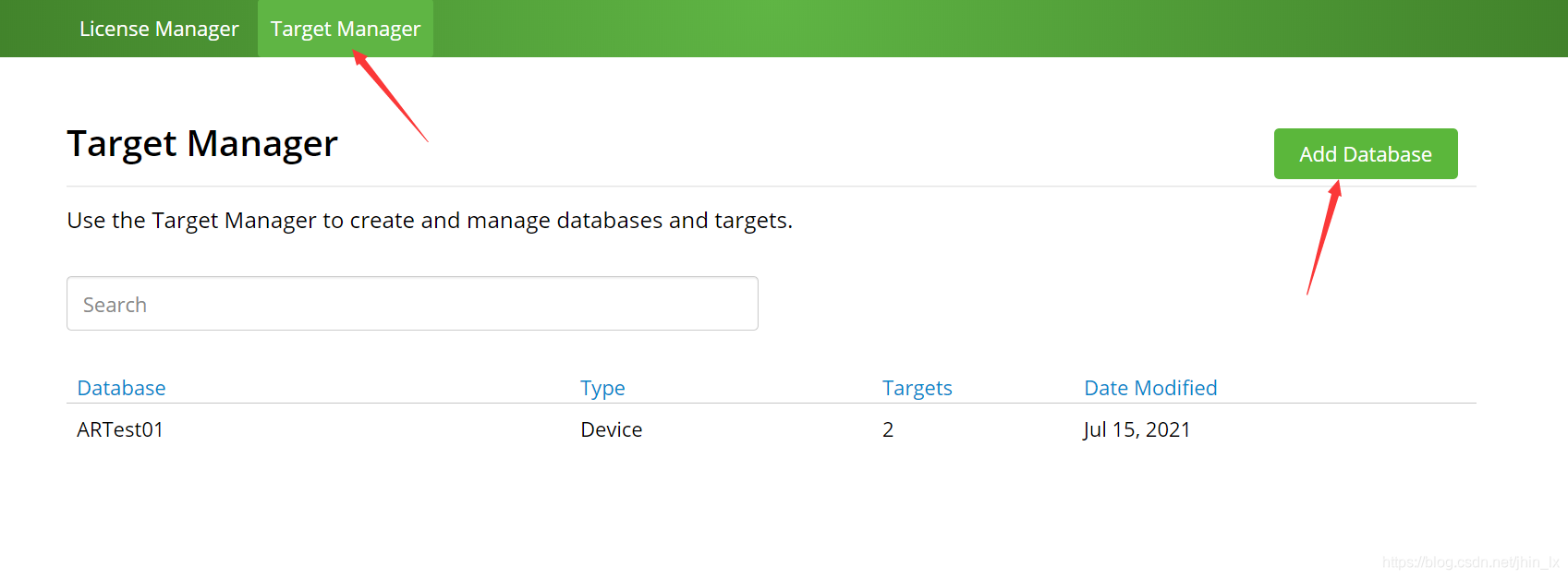
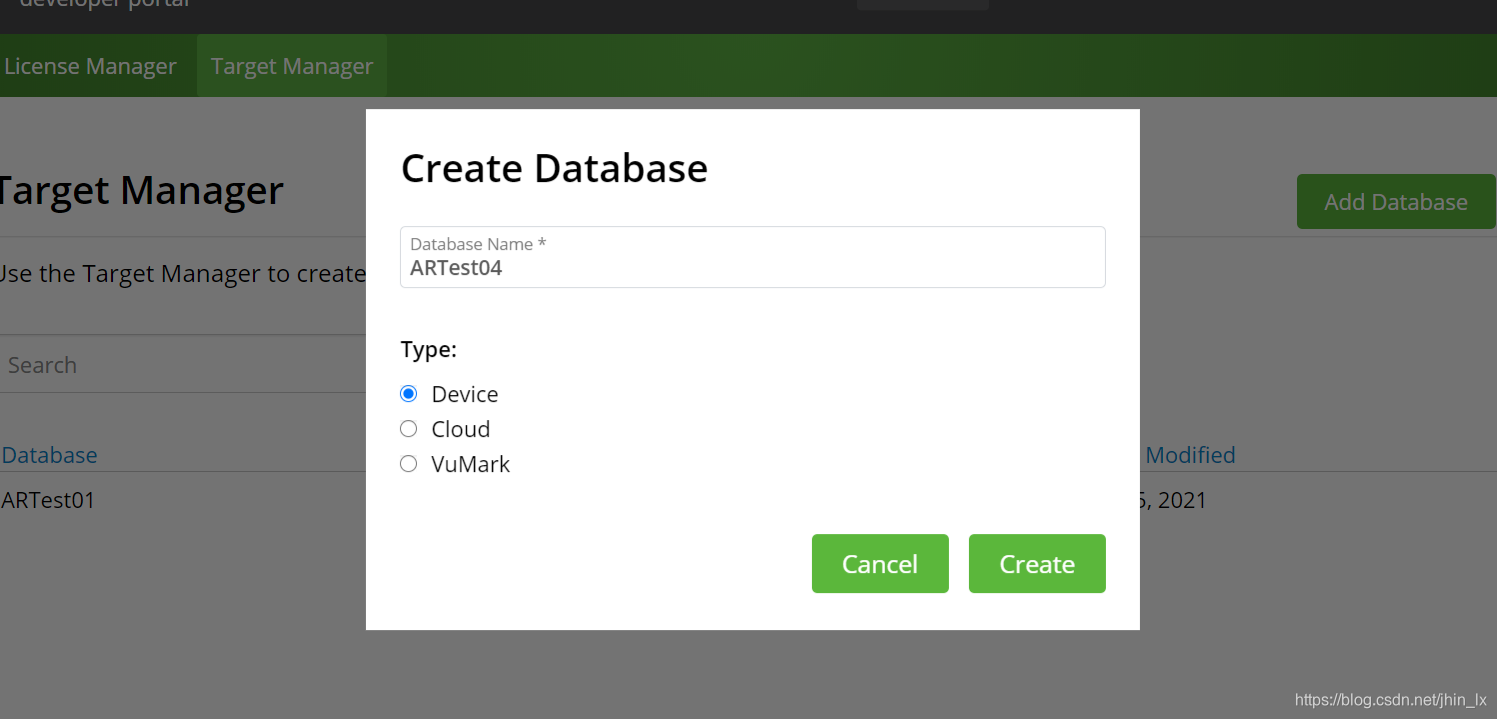
5.导入图片
选择 Add Target导入图片对象,导入的类型选择Single Image(这里可以看到,Vuforia内置的识别对象类型不止是图片,还能包括3D物体),宽度和名字随意设置,选择好文件路径,即可把该图片传入到你创建的Vuforia库中
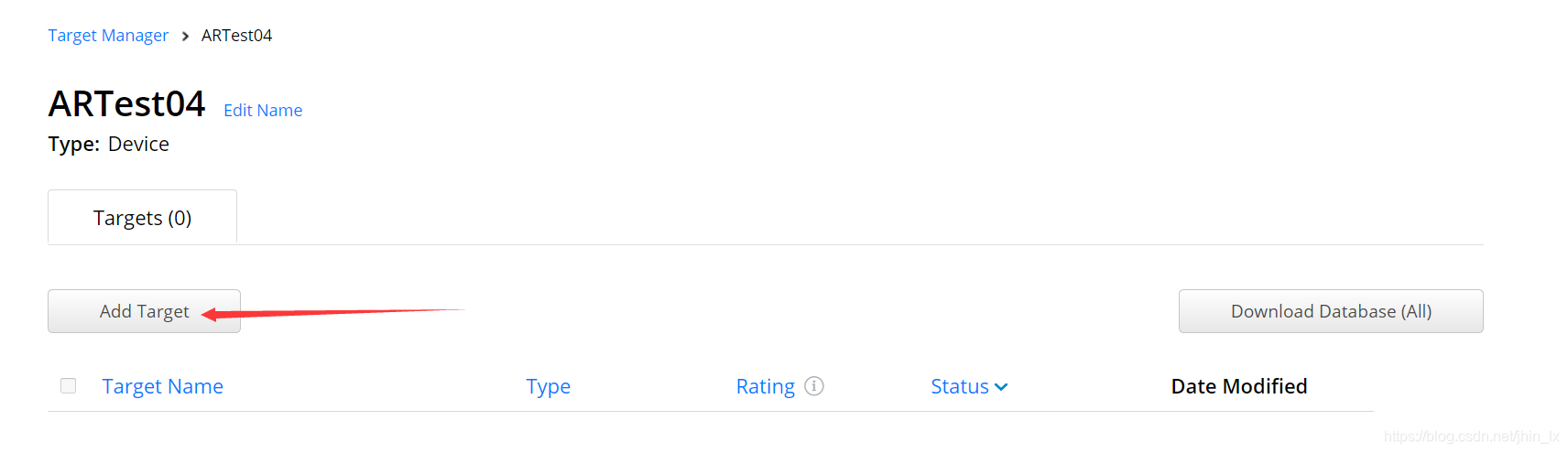
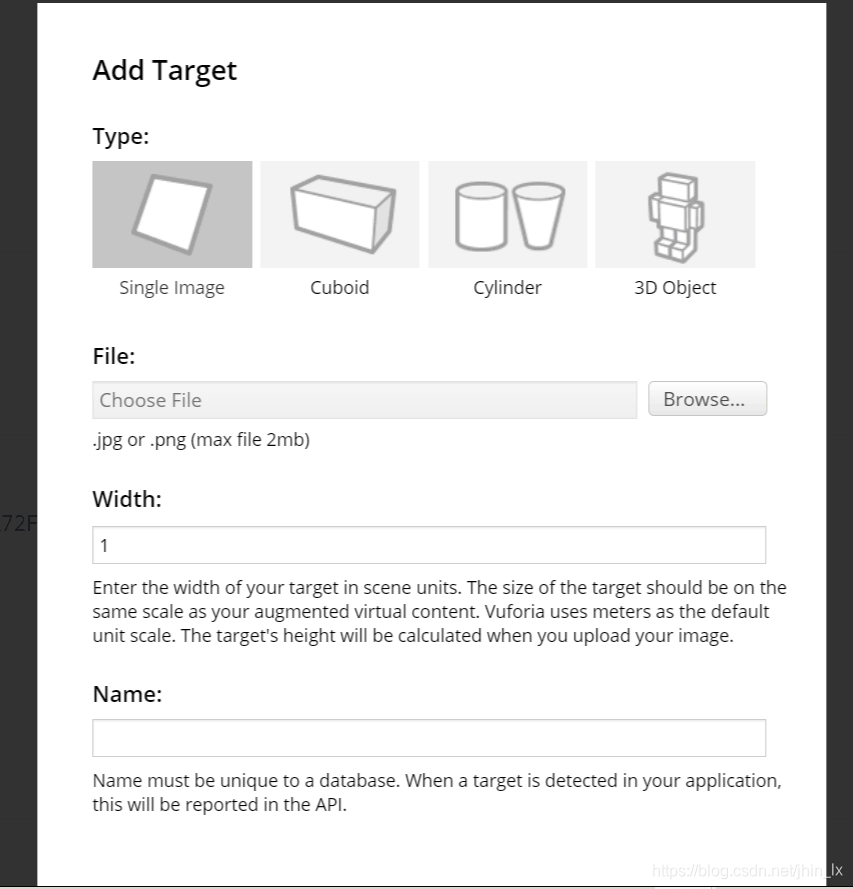
这里注意,上传的图片是有一定要求的,边界分明以及对比度高的图片更容易被识别到。
Vuforia在上传图片后会对图片的可识别性进行评分,评分范围为1星~5星,尽量选择3星以上的图片用于之后的识别,能减少一些出错的概率,这里我挑选星级比较高的图片进行演示。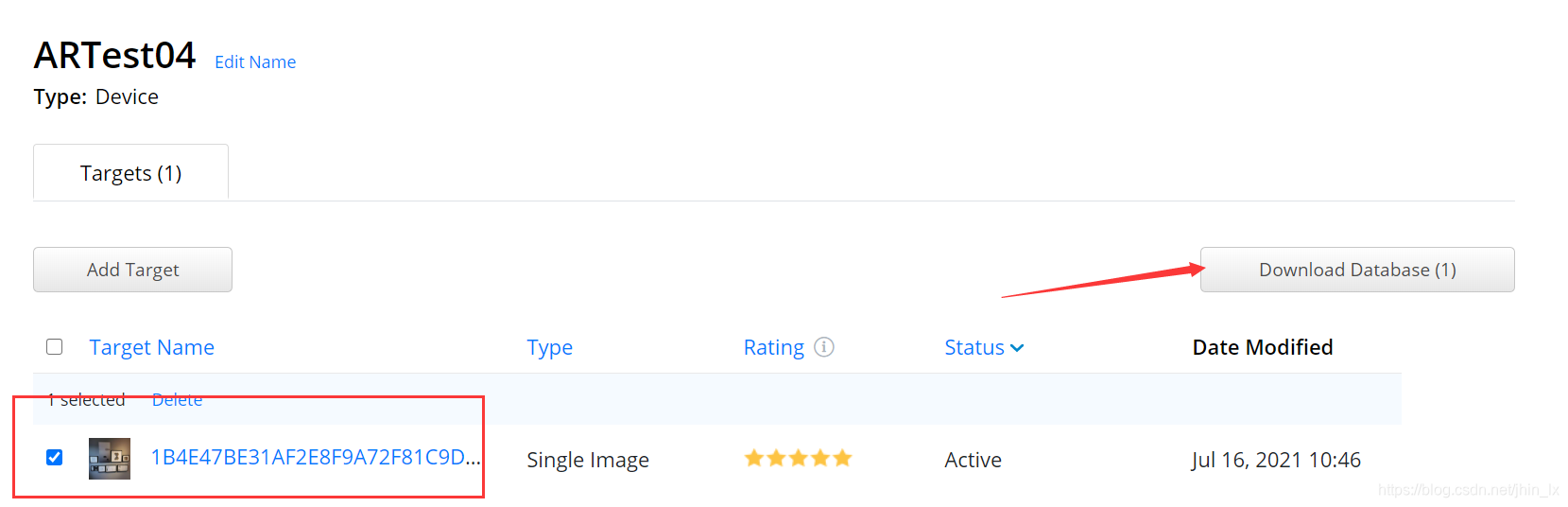
选中你需要的图片,将图库下载为unitypackage
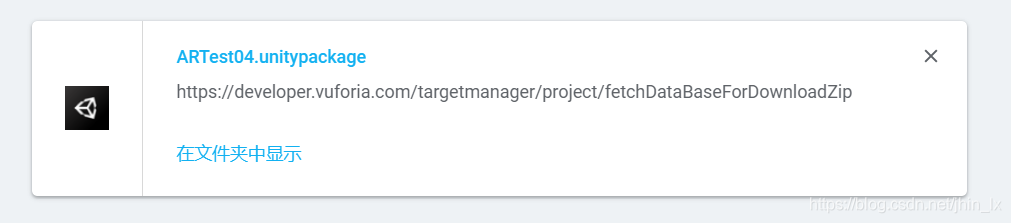
6.导入图库
将图库对应的unitypackage包拖动到Unity项目中的Project,即可导入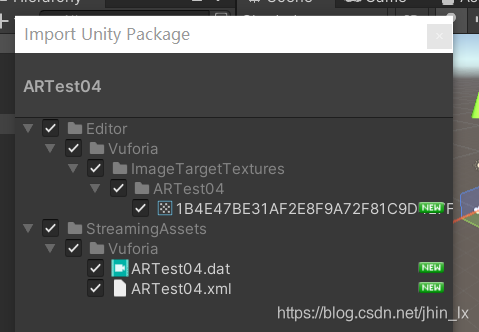
7.设置ImageTarget
在Unititled中创建ImageTarget,并对Image Target Vehaviour进行设置,将之前导入图库中的图片导入ImageTarget中
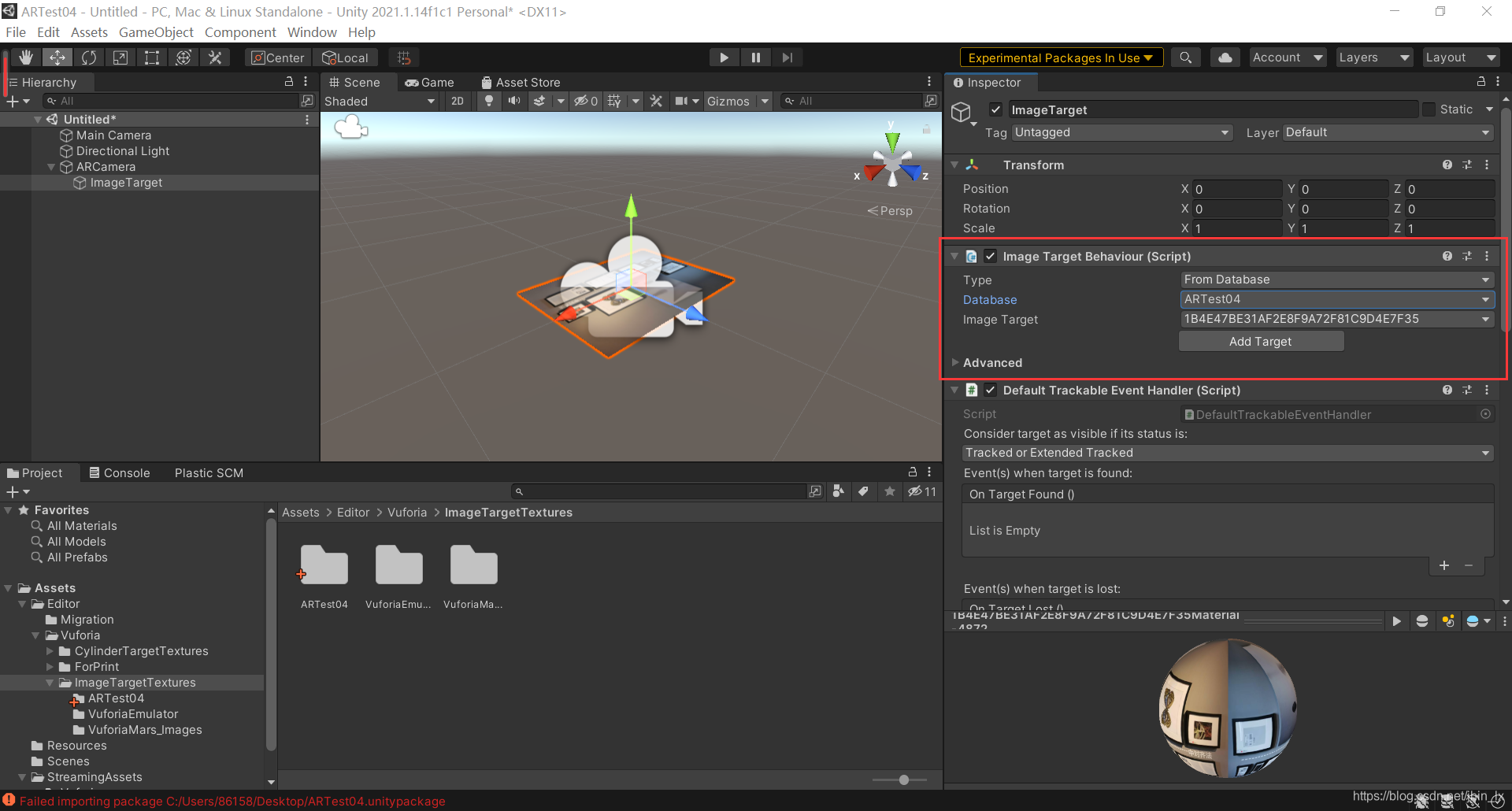
8.生成模型
在Image Target中创建一个Cube方块,然后对其进行一定的设置
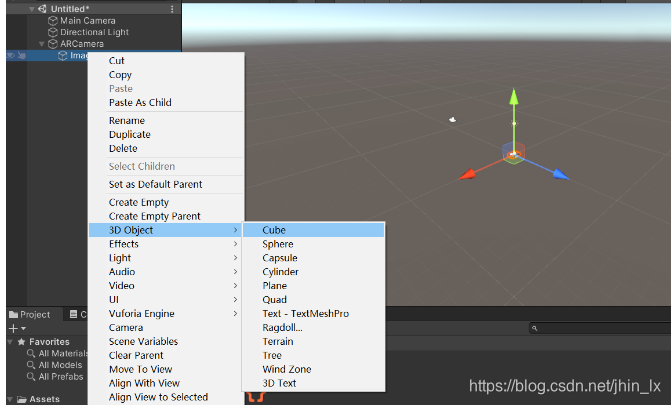

(注意ImageTarget与ARCamera是并行关系,如果ImageTarget创建在ARCamera中则会出错!)